5.2. AWS への AMI イメージのアップロード
本セクションは、AMI イメージを AWS にアップロードする手順を説明します。
前提条件
- AWS イメージのアップロードを設定している。
- Image Builder で AWS イメージを作成している。イメージの作成時に、CLI で
ami出力タイプ、または GUI で Amazon Machine Image Disk (.ami) を使用します。
手順
1.イメージを S3 にプッシュします。
$ $ AMI=8db1b463-91ee-4fd9-8065-938924398428-disk.ami$ aws s3 cp $AMI s3://$BUCKET Completed 24.2 MiB/4.4 GiB (2.5 MiB/s) with 1 file(s) remaining ...
2.S3 エンドへアップロードしたら、イメージをスナップショットとして EC2 にインポートします。
$ A printf '{ "Description": "my-image", "Format": "raw", "UserBucket": { "S3Bucket": "%s", "S3Key": "%s" } }' $BUCKET $AMI > containers.json$ aws ec2 import-snapshot disk-container file://containers.json
my-image を、イメージ名に置き換えます。
インポートの進行状況を追跡するには、次のコマンドを実行します。
$ aws ec2 describe-import-snapshot-tasks --filters Name=task-state,Values=active
3.EC2 コンソールでスナップショットを選択して右クリックし、イメージの作成を選択して、アップロードしたスナップショットからイメージを作成します。
図5.1 イメージの作成
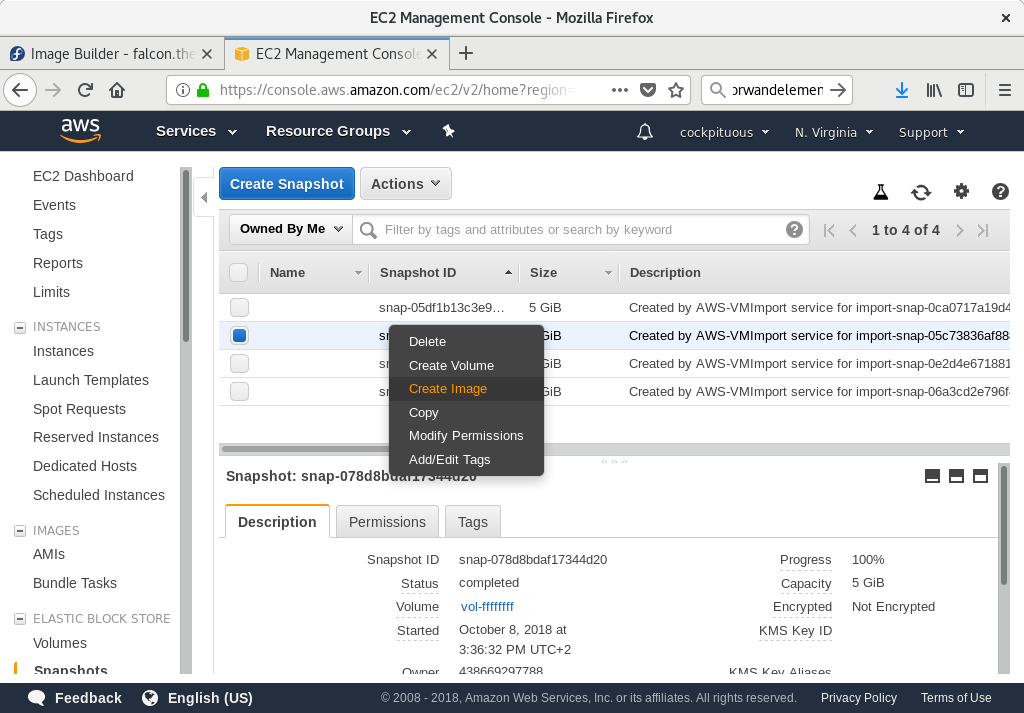
4.作成するイメージで、ハードウェア仮想化支援機能の仮想化タイプを選択します。
図5.2 仮想化のタイプ
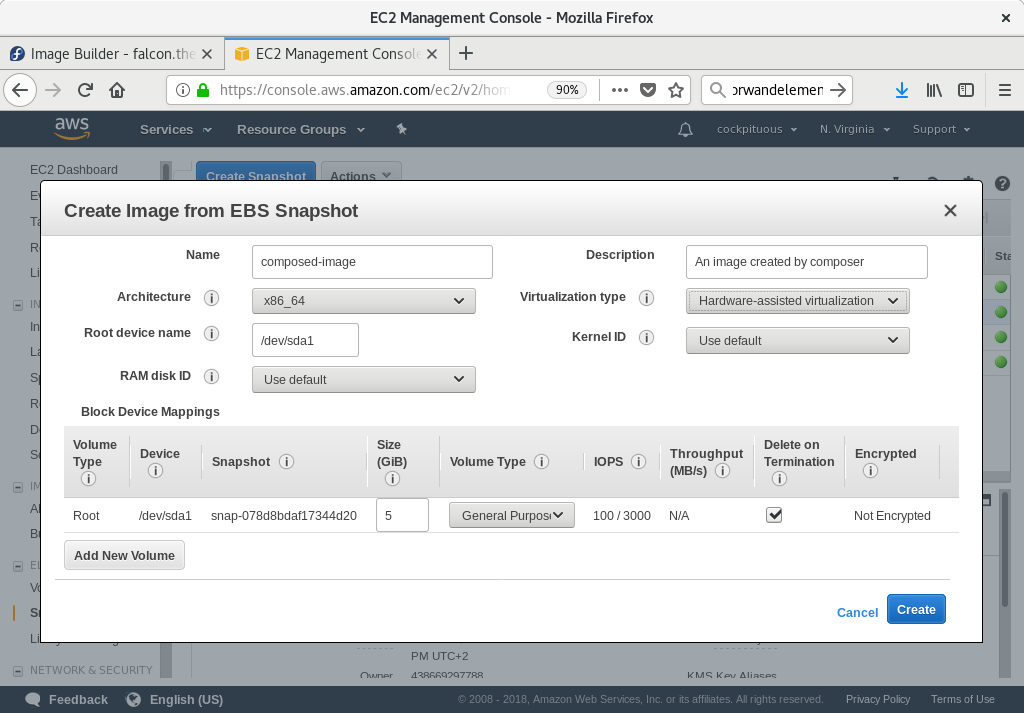
5.これで、CLI または AWS コンソールを使用して、スナップショットからインスタンスを実行できます。作成した EC2 インスタンスにアクセスするには、SSH で秘密鍵を使用します。ec2-user としてログインします。

